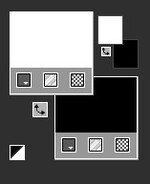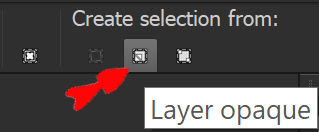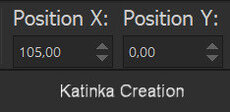-
Köszönöm Beatrice felkérését a lecke fordítására
A fordításnál PSP 2019 programot használtam
Az eredeti bemutatót megtalálja itt:
Anyag:
Nő cső: Jewel
Deco: Beatrice
Mask: Narah
Szűrők:
Filters Unlimited 2.0
MuRa's Meister
A PSP különböző változata eltérő hatást eredményezhet
Ha más csöveket és színeket használ, változtassa meg a Keverék módot (Blend Mode)
és az Átlátszóságot (Opacity)
Mentse el a munkáját gyakran
A leckében használt színek:
Állítsa be az Előtér színét 1. és a Háttér színét 2.

1.
Nyisson meg egy új, 900 x 600 pixel átlátszó képet
2.
Töltse ki az 1. színnel
3.
Rétegek - Új raszter réteg / Layers - New Raster Layer
Töltse ki a 2. színnel
4.
Rétegek - Új maszk réteg a képből / Layers - New Mask Layer - From Image
Rétegek - Csoport egyesítése / Layers - Merge - Merge Group
5.
Effects - Geometric Effects - Circle
Effects - Edge Effects - Enhance
6.
Kép - Átméretezés / Image - Resize 75 %-ra (Az összes réteg nincs bejelölve)
Aktiválja a Kiválasztó eszközt "S"
Kattintson a "Réteg átlátszatlan" jelre
A kép kijelölésre kerül
Selections - Modify - Select Selection Borders
7.
Töltse ki a 2. színnel
Effects - Texture Effects - Weave
Effects - 3D Effects - Drop Shadow
0/0/50/50 - Fekete
Az összes kijelölés törlése / Selections - Select None
8.
Aktiválja az alsó réteget (Raster 1)
Rétegek - Új raszter réteg / Layers - New - Raster Layer
Töltse ki a 2. színnel
Rétegek - Új maszk réteg egy képből / Layers - New Mask Layer - From Image
Rétegek - Másolat / Layers - Duplicate
Rétegek - Csoport egyesítése / Layers - Merge - Merge Group
9.
Effects - Edge Effects - Enhance More
Effects - Distortion Effects -Wave
Kép - Átméretezés / Image - Resize 110 %-ra (Az összes réteg nincs bejelölve)
Effects - 3D Effects - Drop Shadow
0/0/50/2 - Fekete
10.
Aktiválja az alsó réteget (Raster 1)
Effects - Texture Effects- Weave - szín Fekete
Rétegek - Látható rétegek egyesítése / Layers - Merge - Merge Visible
11.
Nyissa meg a "Deco_BW1" csövet
Távolítsa el az aláírást
Szerkesztés - Másolás / Edit - Copy
Vissza a munkához
Szerkesztés - Beillesztés új rétegként / Edit - Paste As New Layer
Ne mozgassa, a helyén van
Effects - 3D Effects - Drop Shadow
0/0/50/2 - Fekete
Ismételje meg ezt az árnyékot
12.
Aktiválja az alsó réteget (Merged)
Rétegek - Másolat / Layers - Duplicate
Szerkesztés - Vágás / Edit - Cut
Image - Canvas Size
Szerkesztés - Beillesztés új rétegként / Edit - Paste As New Layer
13.
Effects - Plugins - MuRa's Meister - Perspective Tiling
Effects - 3D Effects - Drop Shadow
0/0/80/40 - Fekete
14.
Nyissa meg a "Deco_BW2" csövet
Távolítsa el az aláírást
Szerkesztés - Másolás / Edit - Copy
Vissza a munkához
Szerkesztés - Beillesztés új rétegként / Edit - Paste As New Layer
Nyomja meg a "K" gomb a billentyűzeten
A kép kijelölésre kerül
A felső eszközsávon adja meg az alábbi értékeket
Nyomja meg az "M" gombot a kijelölés megszüntetéséhez
15.
Nyissa meg a "Deco_BW3" csövet
Távolítsa el az aláírást
Szerkesztés - Másolás / Edit - Copy
Vissza a munkához
Szerkesztés - Beillesztés új rétegként / Edit - Paste As New Layer
Nyomja meg a "K" gomb a billentyűzeten
A kép kijelölésre kerül
A felső eszközsávon adja meg az alábbi értékeket
Nyomja meg az "M" gombot a kijelölés megszüntetéséhez
16.
Aktiválja a legfelső réteget (Raster 1)
Nyissa meg a "femme chapeau jewel 012" csövet
Távolítsa el az aláírást
Szerkesztés - Másolás / Edit - Copy
Vissza a munkához
Szerkesztés - Beillesztés új rétegként / Edit - Paste As New Layer
Kép - Átméretzés / Image - Resize 90 %-ra (Az összes réteg nincs bejelölve)
Mozogjon egy kicsit jobbra
17.
Rétegek - Másolat / Layers - Dupliate
Aktiválja az alábbi réteget (Raster 5)
Adjust - Blur - Gaussian Blur - Radius 30
Blend mode "Overlay"
18.
Aktiválja a felső réteget (Copy of Raster 5)
Nyissa meg a "titre" csövet
Szerkesztés - Másolás / Edit - Copy
Vissza a munkához
Szerkesztés - Beillesztés új rétegként / Edit - Paste As New Layer
Helyezze a bal alsó sarokba (lásd a példát), vagy ahogy tetszik
19.
Kép - Szimmetrikus szegélyek hozzáadása / Image - Add Symmetrical borders
1 pixel - szín 2.
10 pixel - szín 1.
2 pixel - szín 2.
Az összes kijelölése / Seletions - Selet All
Kép - Szimmetrikus szegélyek hozzáadása / Image - Add Symmetrical borders
25 pixel - szín 1.
Effects - Image Effects - Seamless Tiling (Alapértelmezett)
Kijelölés - Fordított / Selections - Invert
Adjust - Blur - Gaussian Blur - Radius 30
Effects - Plugins - Unlimited 2.0 - FunHouse - Loom (Alapértelmezett)
Ismételje meg ezt a hatást
Adjust - Sharpness - Sharpen More
Az összes kijelölés törlése / Selections - Select None
20.
Kép - Szimmetrikus szegélyek hozzáadása / Image - Add Symmetrical borders
2 pixel - szín 2.
20 pixel - szín 1.
21.
Írja alá a munkáját
Alkalmazza Beatrice Vízjelét
22.
Kép - Szimmetrikus szegélyek hozzáadása / Image - Add Symmetrical borders
1 pixel - szín 2.
Kép - Átméretezés / Image - Resize - Widt 950 pixel (Az összes réteg be van jelölve)
Adjust - Sharpness - Unsharp Mask - Soft
Mentse el a munkáját Jpeg formátumban

Változatok:
Tube: Drevers_woman_237

















































 Twitter
Twitter del.icio.us
del.icio.us Facebook
Facebook Digg
Digg Technorati
Technorati Yahoo!
Yahoo! Stumbleupon
Stumbleupon Google
Google Blogmarks
Blogmarks Ask
Ask Slashdot
Slashdot